Edge瀏覽器將網頁固定到任務欄的方法
時間:2023-12-15 16:42:25作者:極光下載站人氣:319
很多小伙伴在使用電腦中的edge瀏覽器時經常會需要打開微博、B站或是QQ等各種網站,對于這些常用的網站,如果我們不想要下載應用,又想要快速的打開網站,我們可以選擇將這些網站固定到任務欄中。在Edge瀏覽器中,我們只需要點擊打開“...”圖標,然后在下拉列表中打開“更多工具”選項,再打開“啟動任務欄固定向導”選項,最后在彈框中我們點擊勾選需要固定的網站,再點擊完成選項即可。有的小伙伴可能不清楚具體的操作方法,接下來小編就來和大家分享一下Edge瀏覽器將網頁固定到任務欄的方法。
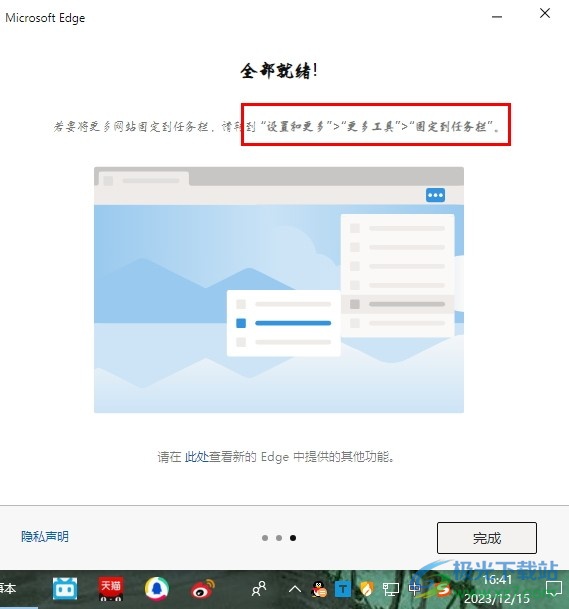
方法步驟
1、第一步,我們在電腦中打開Edge瀏覽器,然后在瀏覽器頁面右上角點擊打開“...”圖標
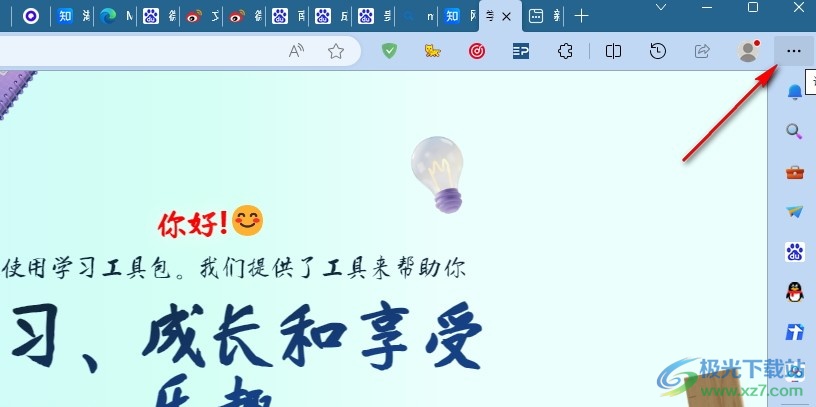
2、第二步,打開“...”圖標之后,我們在下拉列表中點擊打開“更多工具”選項
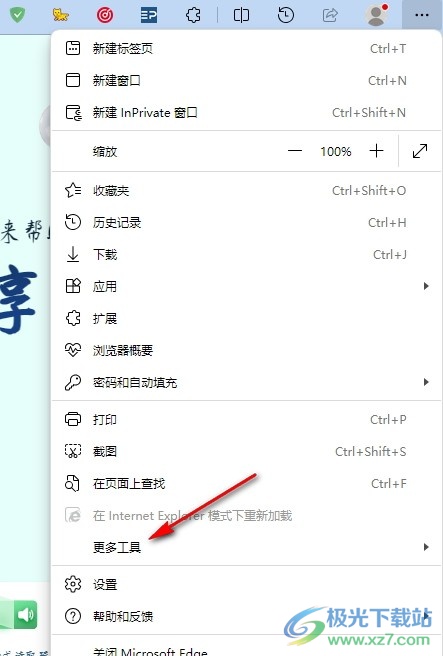
3、第三步,在更多工具的子菜單列表中點擊打開“啟動任務欄固定向導”選項
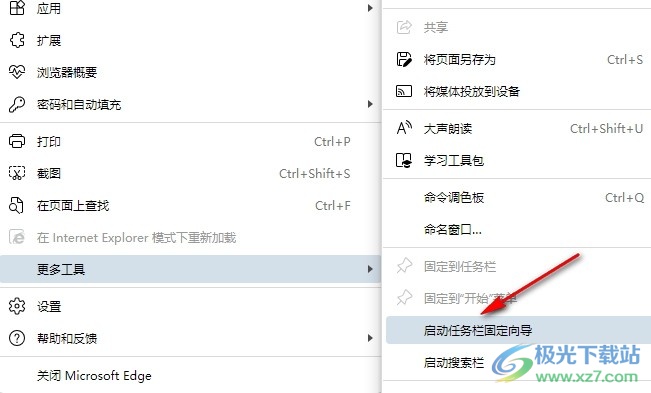
4、第四步,接著我們在彈框中點擊勾選需要固定的網站,然后點擊繼續選項

5、第五步,最后我們點擊完成選項,然后在任務欄中就能看到固定好的常用網站了
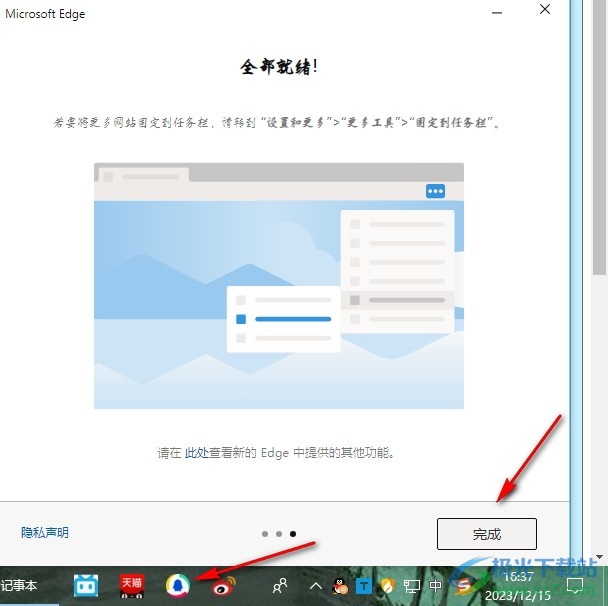
以上就是小編整理總結出的關于Edge瀏覽器將網頁固定到任務欄的方法,我們在Edge瀏覽器中打開“...”圖標,然后在下拉列表中打開“更多工具”和“啟動任務欄固定向導”選項,接著在彈框中勾選需要的網站,最后點擊完成選項即可,感興趣的小伙伴快去試試吧。

大小:324 MB版本:v127.0.2651.86環境:WinAll
- 進入下載
相關推薦
相關下載
熱門閱覽
- 1百度網盤分享密碼暴力破解方法,怎么破解百度網盤加密鏈接
- 2keyshot6破解安裝步驟-keyshot6破解安裝教程
- 3apktool手機版使用教程-apktool使用方法
- 4mac版steam怎么設置中文 steam mac版設置中文教程
- 5抖音推薦怎么設置頁面?抖音推薦界面重新設置教程
- 6電腦怎么開啟VT 如何開啟VT的詳細教程!
- 7掌上英雄聯盟怎么注銷賬號?掌上英雄聯盟怎么退出登錄
- 8rar文件怎么打開?如何打開rar格式文件
- 9掌上wegame怎么查別人戰績?掌上wegame怎么看別人英雄聯盟戰績
- 10qq郵箱格式怎么寫?qq郵箱格式是什么樣的以及注冊英文郵箱的方法
- 11怎么安裝會聲會影x7?會聲會影x7安裝教程
- 12Word文檔中輕松實現兩行對齊?word文檔兩行文字怎么對齊?
網友評論